Reparo de arquivo de áudio AMR
Saiba o que é arquivo de áudio AMR e veja como reparar arquivos de áudio AMR corrompidos.
Você está se perguntando o que é um arquivo de áudio AMR e como ele pode ser aberto ou convertido? Vou explicar tudo em detalhes, então continue lendo. Bem, este artigo é um pouco complexo, mas eu criei um guia completo para facilitar. Aqui você aprenderá sobre arquivos de áudio AMR e métodos que resolvem suas dúvidas rapidamente.
Parte 1: Informações sobre arquivos AMR
O que é um arquivo AMR?
AMR significa codec multitaxa adaptável, que foi desenvolvido pela 3GPP e agora é amplamente utilizado em GSM e UMTS. Esses arquivos de áudio foram compactados de forma eficaz para preservar o melhor nível de clareza da fala. Muitos celulares 3G usam este formato de arquivo para gravação de áudio, como em mensagens MMS. Além disso, é um sistema de armazenamento de arquivos de áudio que usa codec AMR.
Por que este formato de áudio é importante?
Chamadas de voz (VoIP), gravações de chamadas, notas de voz e outros arquivos de áudio são normalmente armazenados e enviados usando o formato de arquivo de áudio AMR. Este formato de áudio é construído com tecnologias de ponta que melhoram a qualidade do áudio e reduzem o ruído ao falar, como Comfort Noise Generation (CNG) e Voice Activity Detection (VAD).
A utilização do AMR exige uma adaptação eficiente do link, o qual escolhe o melhor modo de codec para satisfazer as necessidades locais de canal de rádio e capacidade. Atualmente, 14 modos de codec AMR estão acessíveis, dos quais oito estão disponíveis no canal FR, e seis estão no canal HR.
Parte 2: Como abrir arquivos AMR?
Para abrir arquivo de áudio AMR em seu computador, você deve escolher um método compatível. Você pode usar ferramentas como VLC, AMR player, QuickTime e Microsoft Groove Music para desfrutar de arquivos de streaming. Vou explicar cada método compatível agora.
Abra arquivos AMR com o VLC Media Player
Observação: No VLC, os arquivos AMR não podem ser reproduzidos, então você precisa converter em outro formato. Então, aqui estão os passos que você precisa seguir.
Passo 1: Abra o VLC em seu sistema, vá para a opção Menu e abra a opção de dispositivo de captura.
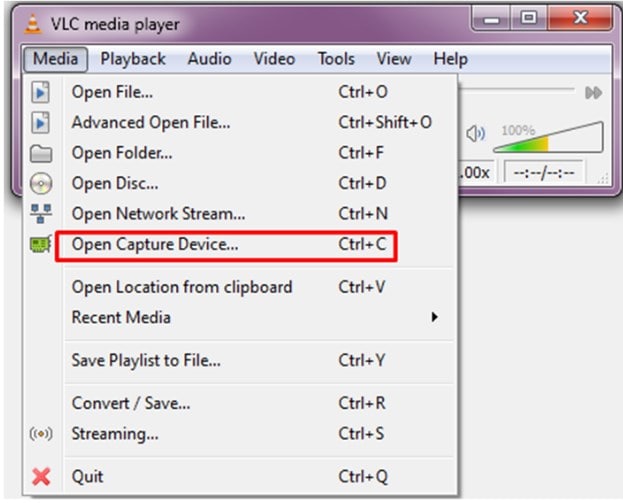
Passo 2: Clique na aba de arquivo e toque no botão Adicionar.
Em seguida, localize o arquivo que você gostaria de carregar no sistema. Depois, clique no botão reproduzir e escolha a opção converter.
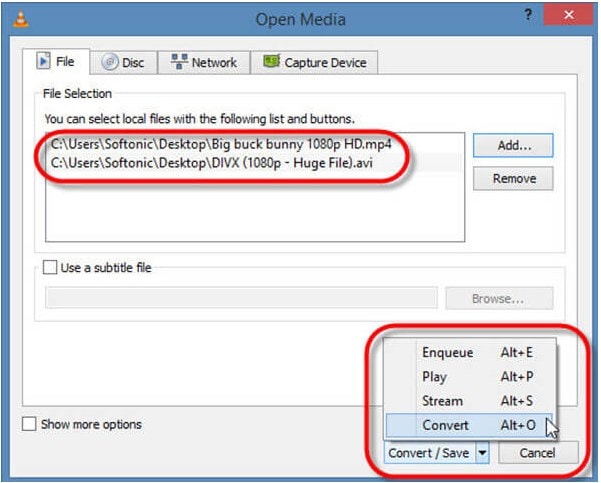
Passo 3: Escolha salvar o arquivo de destino e o formato de áudio (OGG).
Em seguida, toque no botão salvar e aproveite o áudio.

Abra arquivos AMR com o AMR Player
O AMR Player é uma opção fantástica para reproduzir os arquivos AMR sem problemas. É um freeware que permite reproduzir arquivos AMR em seu sistema com facilidade. Veja como você pode usar este programa.
Passo 1: Baixe o AMR Player em seu sistema.
Passo 2: Vá para a interface principal e clique no botão adicionar arquivos.
Passo 3: Escolha o arquivo .amr do sistema que deseja reproduzir.
Passo 4: Clique no botão reproduzir e o AMR irá decodificar o arquivo em MP3.
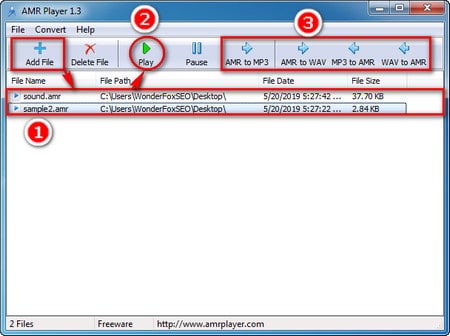
Abra arquivos AMR com o QuickTime
Se você é um usuário do Mac, pode abrir arquivos AMR gratuitamente usando o QuickTime Media Player. No entanto, é um reprodutor embutido no Mac, compatível com a maioria dos formatos de mídia, como áudio e vídeo.
Então, você pode modificar ou editar arquivos de áudio AMR com o Audacity, que é o programa ideal que você pode usar. Veja como você pode usá-lo.
Passo 1: Abra o Audacity na área de trabalho, clique na opção de arquivo e depois em Exportar áudio.
Passo 2: Escolha o arquivo AMR que você precisa exportar ou abrir.
Passo 3: Insira a taxa de bits e salve o arquivo.
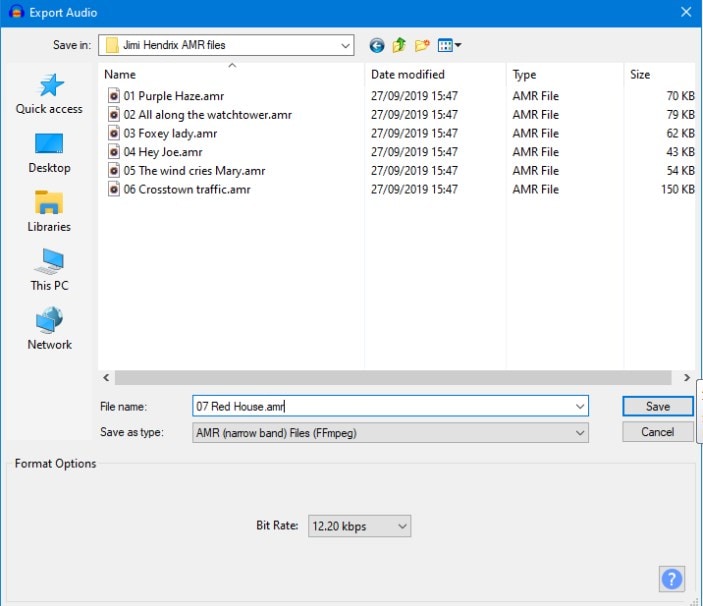
Abra arquivos AMR com o Microsoft Groove Music
O Microsoft Groove Music é um reprodutor completo usado para tornar a visualização de conteúdo mais agradável. Isso permite que você navegue rapidamente e reproduza músicas com facilidade. Este programa também suporta formatos como MP3, FLAC, AAC, WMA, AC3, 3GP, M4A e AMR.
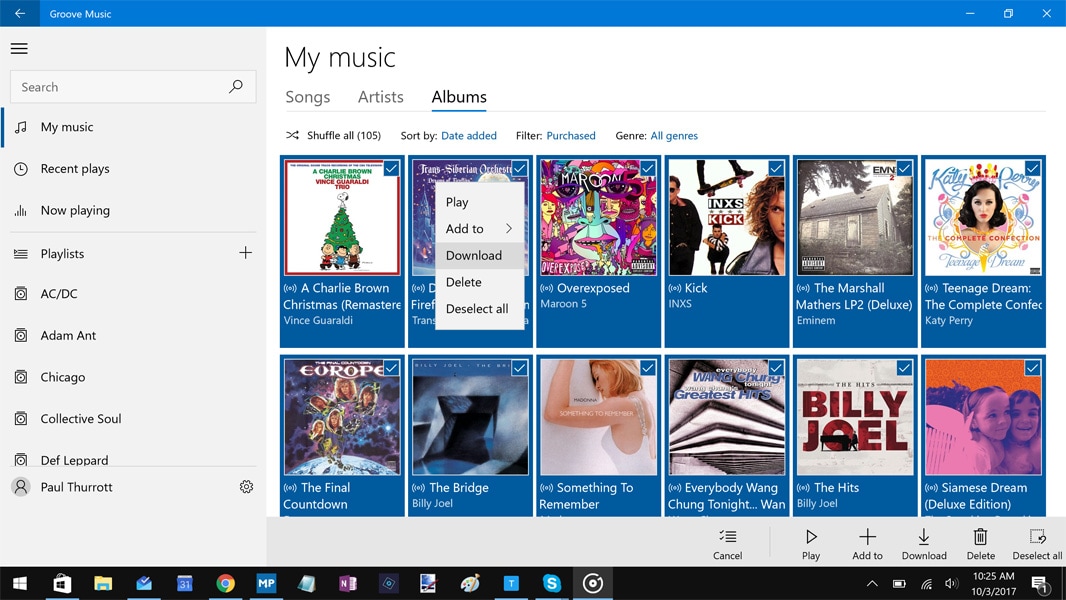
Parte 3: Como converter arquivos AMR para o formato MP3?
Se você deseja reproduzir arquivos AMR em outro sistema, como celulares, desktops ou outros, converter arquivos de áudio em formato MP3 compatível é a melhor opção. Vou mostrar a melhor maneira de converter o formato AMR para MP3.
Bem, a conversão de arquivos AMR para MP3 requer software profissional para que você possa desfrutar de música sem complicações com arquivos de saída de qualidade. Eu pessoalmente recomendo o Wondershare Uniconverter para converter arquivos de áudio. É uma das melhores opções, pois suporta mais de 90 formatos para conversão.
Agora, veja abaixo e descubra como o Wondershare Uniconverter converte arquivos de áudio AMR para MP3.
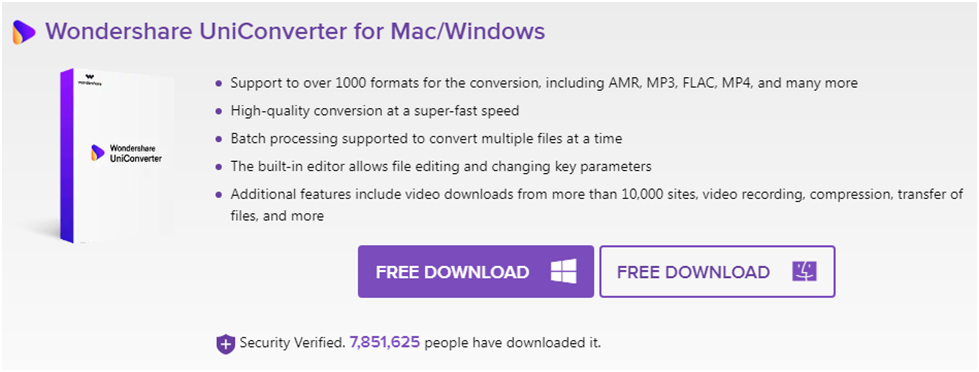
Passo 1: Adicione arquivos AMR ao Wondershare Uniconverter.
Abra o Wondershare Uniconverter em seu sistema, selecione a opção "Adicionar arquivos" ou clique no sinal de mais para navegar ou carregar arquivos amr em seu sistema. Você pode adicionar vários arquivos ou arrastar e soltar os arquivos na interface.
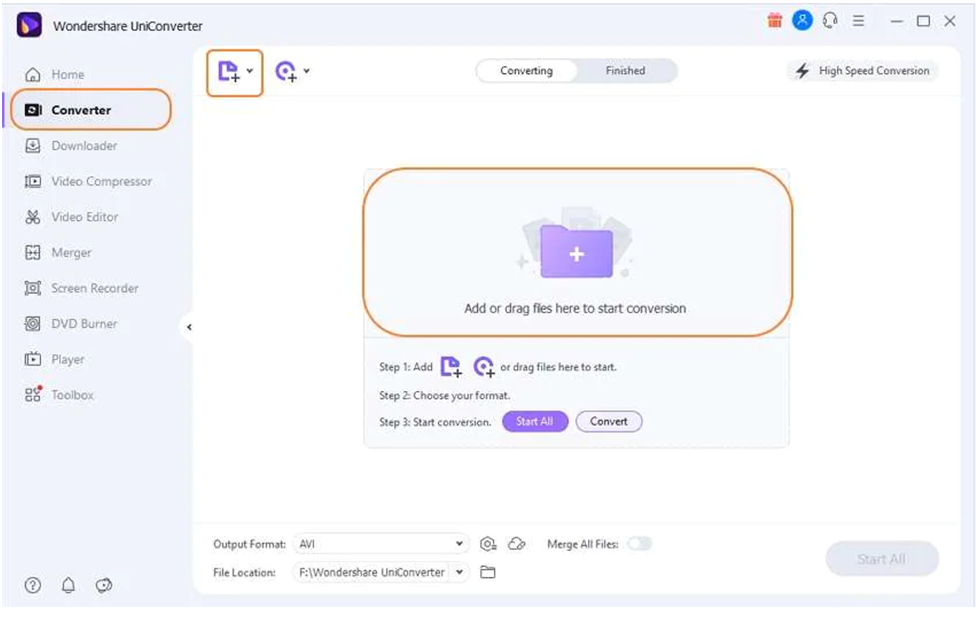
Passo 2: Selecione MP3 como o formato de saída.
Seus arquivos são exibidos na interface. Então, vá para o canto inferior esquerdo da janela e aumente o menu de arrastar e soltar para o formato de saída.
Aqui, você pode escolher o formato MP3 para converter. Além disso, você pode verificar a qualidade da saída necessária.
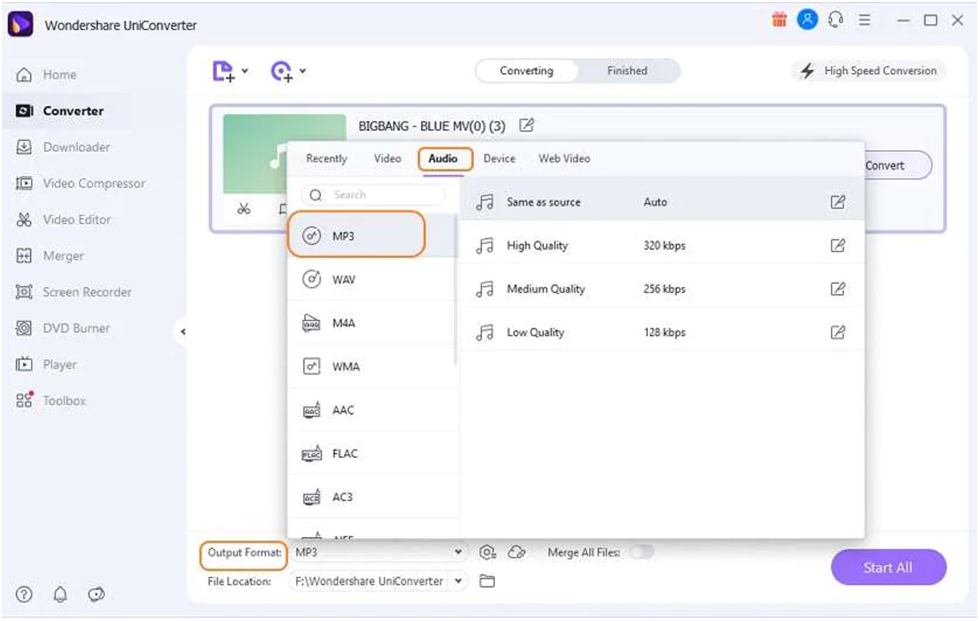
Passo 3: Converta arquivos AMR para MP3.
Depois que o formato de áudio for selecionado, toque na opção converter e escolha o local do arquivo onde deseja salvar o MP3.
Em seguida, clique na opção iniciar tudo para iniciar o processo de conversão, quando a conversão estiver concluída, toque na guia concluída.
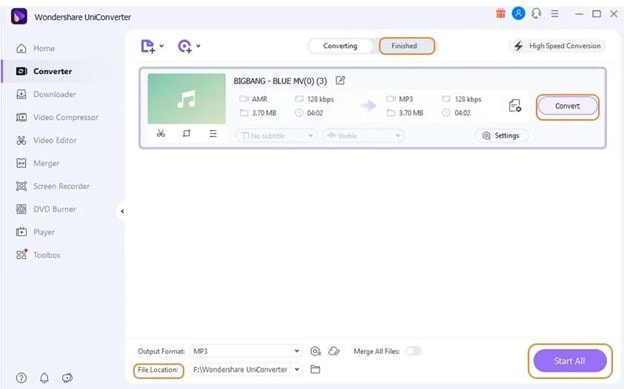
Parte 4: Evite erros comuns que deixam seus arquivos AMR corrompidos
Descuido ou um erro bobo pode apagar todos os seus arquivos. Então, para evitar isso, é preciso seguir alguns cuidados. No entanto, os arquivos .amr têm soluções para recuperar os arquivos perdidos, mas é melhor evitar o terrível pesadelo.
Aqui estou compartilhando os quatro erros comuns que você deve evitar para não corromper seus arquivos.
- Não remova o cartão de memória quando estiver em uso.
- Tenha cuidado ao excluir arquivos indesejados.
- Não use a câmera quando o celular estiver com bateria fraca.
- Remova o cartão de memória do slot com cuidado para evitar danos ao arquivo.
Parte 5: Como reparar arquivos de áudio corrompidos no Windows e Mac?
Você pode ter ouvido falar sobre muitos métodos para corrigir arquivos de áudio corrompidos, mas aqui estou compartilhando o método mais confiável, o Wondershare Repairit.
O Wondershare Repairit é uma das ferramentas mais poderosas projetadas para reparar arquivos de áudio/vídeo, arquivos corrompidos, fotos e vários formatos de arquivo. Esta ferramenta ajuda você a corrigir arquivos no Windows e no Mac com facilidade. Isso é realmente simples e faz você feliz depois de usá-lo. A seguir estão as principais características do Repairit:

-
Suporte para reparar arquivos de áudio danificados em todos os níveis de corrupção, como áudio cortado, zumbido, áudio estrondoso, áudio sibilante, áudio fora de sincronia, etc.
-
Suporte para reparar arquivos de áudio de diversos formatos, incluindo AAC, MP3, M4A, FLAC, WAV, etc.
-
Repare arquivos de áudio danificados ou corrompidos de vários dispositivos: Gravador de voz portátil, software de gravação, filmadoras, cartões SD, celulares, pen drives, etc.
-
Compatível com Windows, Mac e suporta transferência/compartilhamento de PC para celular.
Passos para recuperar arquivos de áudio corrompidos com o Wondershare Repairit.
Passo 1: Abra o Wondershare Repairit no PC/Mac e selecione "Reparo de Áudio".
Abra o Wondershare Repairit em sua área de trabalho e vá para a guia "Reparo de áudio". Em seguida, clique no botão "+ Adicionar" para importar o arquivo ou arquivos FLAC corrompidos.

Passo 2: Adicione uma amostra e inicie.
Depois que os arquivos corrompidos forem carregados na interface, o Repairit mostra todas as informações do arquivo de áudio e, em seguida, toque na opção "Reparar" para iniciar o processo de reparo. Depois, você precisa enviar um áudio de amostra para ajudar o Repairit a reparar automaticamente o arquivo de áudio corrompido e clique em "Iniciar reparo avançado" para iniciar o processo de reparo.

Passo 3: Pré-visualize e salve.
Depois que o arquivo de áudio for corrigido, você pode clicar em "Pré-visualizar" para verificar se o arquivo foi reparado ou não. Nesse caso, clique em "Salvar" para exportar o arquivo de áudio reparado.

Conclusão:
Espero que você tenha obtidos as informações necessárias sobre os arquivos de áudio amr e como abrir e recuperar. No entanto, se você deseja reparar áudio/vídeo/fotos corrompidas, o Wondershare Repairit é a melhor ferramenta para recuperá-los sem comprometer a qualidade da saída.
* Alguns dos formatos de codec acima podem precisar ser suportados pelo sistema.


